《掌上校园管理员使用手册》
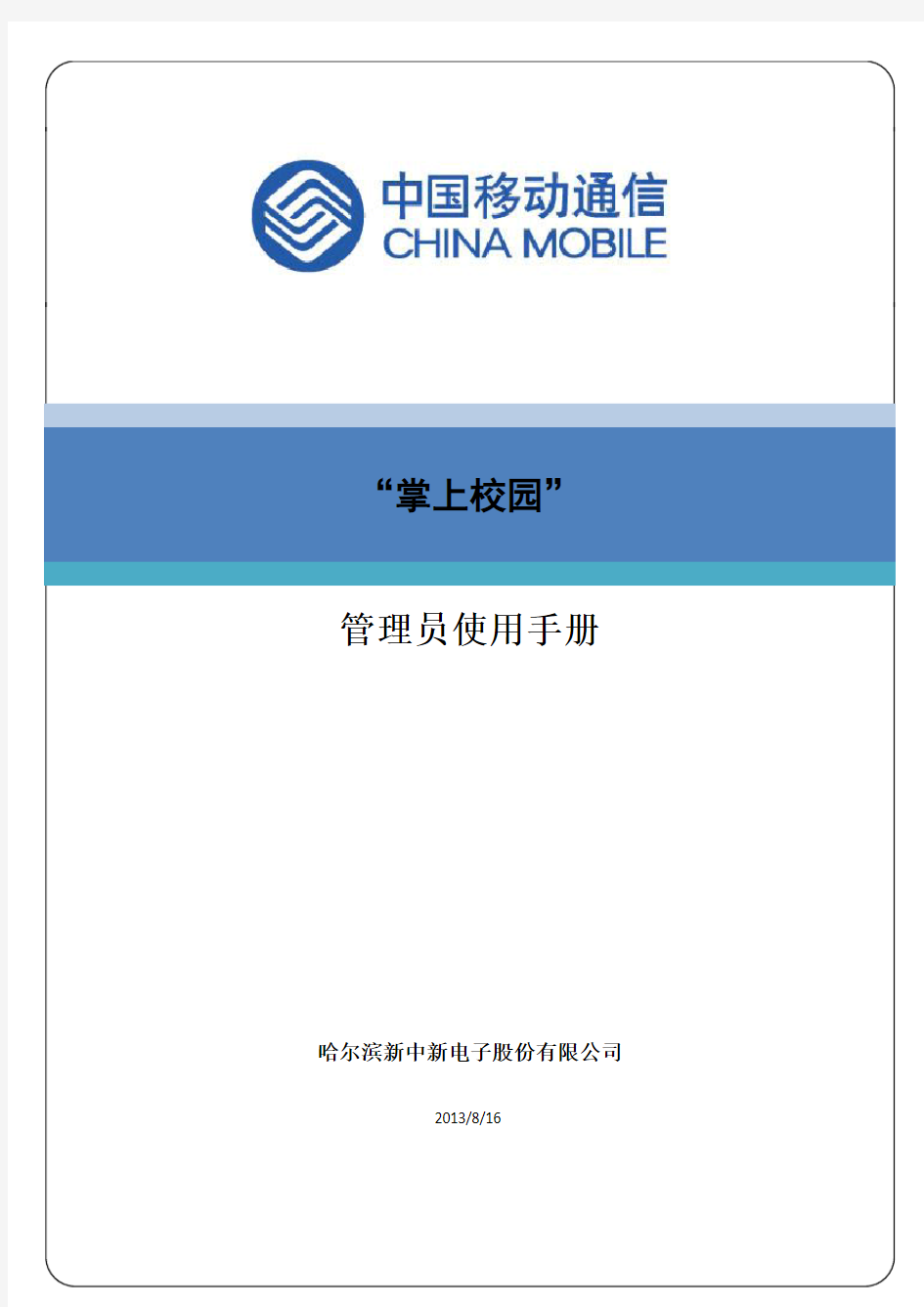
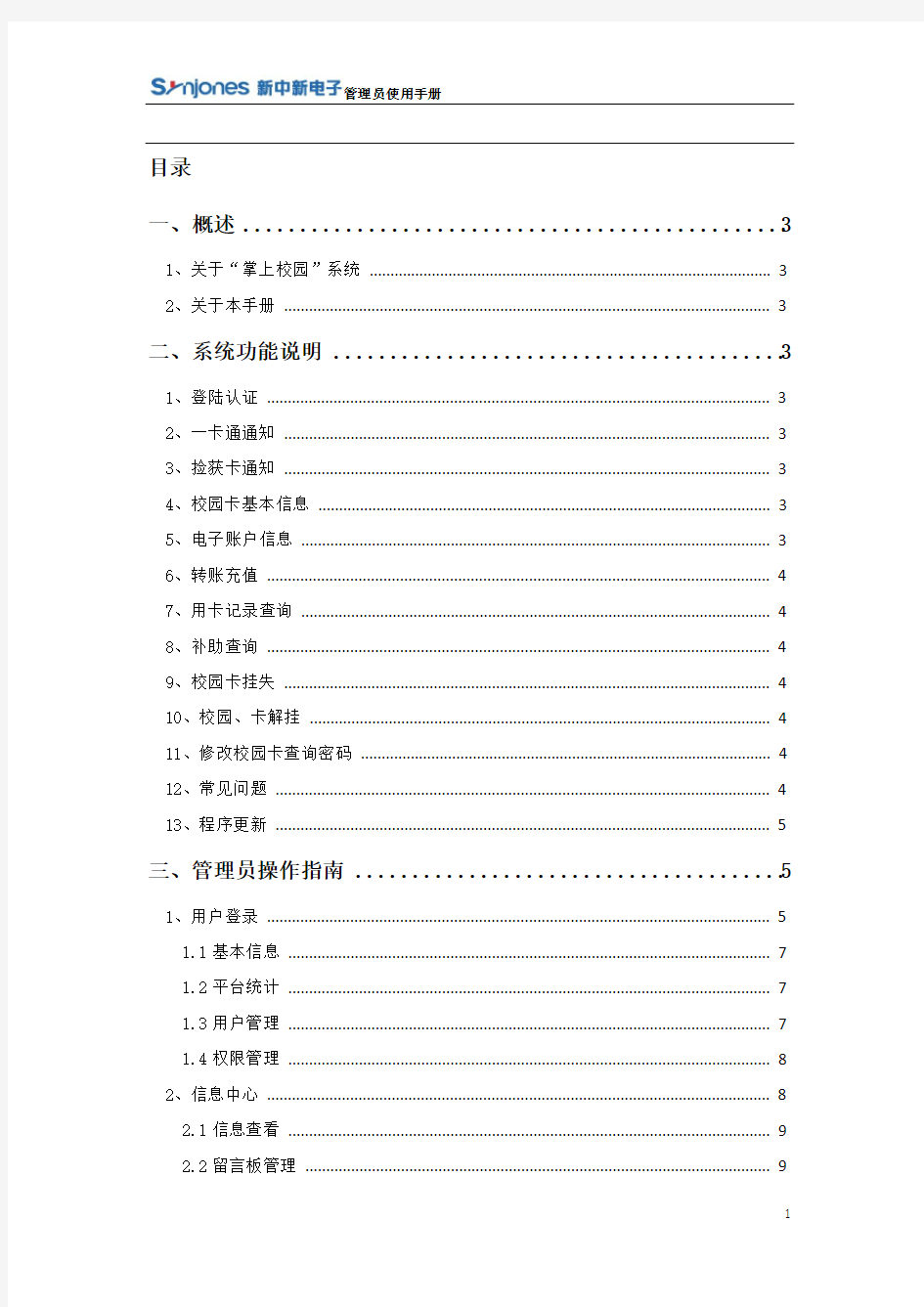
目录
一、概述 (3)
1、关于“掌上校园”系统 (3)
2、关于本手册 (3)
二、系统功能说明 (3)
1、登陆认证 (3)
2、一卡通通知 (3)
3、捡获卡通知 (3)
4、校园卡基本信息 (3)
5、电子账户信息 (3)
6、转账充值 (4)
7、用卡记录查询 (4)
8、补助查询 (4)
9、校园卡挂失 (4)
10、校园、卡解挂 (4)
11、修改校园卡查询密码 (4)
12、常见问题 (4)
13、程序更新 (5)
三、管理员操作指南 (5)
1、用户登录 (5)
1.1基本信息 (7)
1.2平台统计 (7)
1.3用户管理 (7)
1.4权限管理 (8)
2、信息中心 (8)
2.1信息查看 (9)
2.2留言板管理 (9)
2.3通知发布 (9)
2.4常见问题管理 (10)
2.5操作指南管理 (10)
3、移动端管理 (11)
4.1功能管理 (11)
4.2版本管理 (11)
一、概述
1、关于“掌上校园”系统
“掌上校园”手机客户端,是为校园卡持卡人提供一卡通系统在手机端的应用。实现校园信息化高频应用由PC端向手机端的平滑移植。每个功能界面均可为大学专门定制,充分体现大学的特色和风貌。可实现与学校统一身份认证对接,根据权限控制其使用范围和功能。利用校园一卡通平台可将与个人相关的各类信息主动推送到手机广场。为各类用户提供快捷、畅通、随时可达的信息化服务。
2、关于本手册
本手册介绍的主要内容是针对大学“掌上校园”系统管理人员,适合作为学习材料和参考资料使用。
二、系统功能说明
1、登陆认证
●校园卡号登陆:使用校园卡号、校园卡查询密码进行登陆;
●学工号登陆:使用学工号、校园卡查询密码登陆;
●统一身份登陆:使用统一身份账号、统一身份系统密码进行登陆。
2、一卡通通知
●显示一卡通系统中发布的通知公告信息。
3、捡获卡通知
●显示一卡通系统中登记的捡到卡信息。
4、校园卡基本信息
●显示持卡人的基本信息,包括姓名、学工号、校园卡号、校园卡余额、银行
卡号、银行卡余额、过渡余额、挂失状态、冻结状态。
5、电子账户信息
●显示持卡人的电子账户信息,包括账户类型、账户名称、账户余额。
6、转账充值
●可由校园卡绑定的银行卡向校园卡或电子账户转账,向校园卡转账的金额以
补助的方式下发到校园卡账户,存在过渡余额中,需要用户在食堂、圈存机上进行刷卡操作才会进入校园卡账户余额中。向电子账户转账的金额会及时到账,可从电子账户信息功能中查看电子账户余额。
7、用卡记录查询
●当日流水查询:查询今天的用卡记录;
●一周流水查询:从昨天往前一周的用卡记录;
●历史流水查询:自定义查询时间,可查询昨天往前一年内的用卡记录,超过
一年的用卡记录信息已被清除,不能查询到。
8、补助查询
●银行卡向校园卡转账充值、学校补助、教职工补助等形式的流水记录信息。
9、校园卡挂失
●登陆用户挂失自己的校园卡账号,挂失后卡片不能消费,卡片的挂失状态为
已挂失。
10、校园、卡解挂
●用户使用非一卡通认证(因一卡通系统认为已挂失的账户为非法账户,账号
密码验证不能通过)账号登陆后,如统一身份认证登陆,在校园卡解挂功能中,可解挂自己已挂失的校园卡号,解挂后,该卡片的挂失状态为正常。
11、修改校园卡查询密码
●登陆用户修改自己的校园卡查询密码,需要输入原始密码,新密码,确认密
码,密码字段要求为6位数字。校园卡查询密码是用来在掌上校园中登陆认证、转账充值、挂失解挂等用来验证用户身份的密码。
12、常见问题
●用户查看掌上校园后台发布的常见问题,用于解答用户在使用过程中遇到的
比较常见的问题,方便用户使用掌上校园的相关功能。
13、程序更新
当服务端有程序版本更新时,客户端会检测本地版本与服务端版本是否匹配,如果不匹配则提示用户更新程序。程序更新分为强制更新和非强制更新。发布强制更新的新版本后,原有旧版本必须升级到新版本后才能继续使用;发布非强制更新的版本后,用户可自主选择是否更新,不更新原始功能依然能用。
三、管理员操作指南
1、用户登录
用户可以通过统一身份认证/校园卡账号/服务平台账号三种方式登录服务平台,用户登录服务平台后可进行相应操作,登录步骤如下图所示:
第一步:选择登录类型。
第二步:输入用户名和密码。
第三步:输入验证码,在输入框内填写图片上显示的数字。
第四步:确认以上信息填写无误,点击“登录”,进入服务平台。
1.1基本信息
基本信息页面会显示用户的账户信息、校园信息以及联系方式。如下图所示:
1.2平台统计
平台统计可显示当日或按日期统计的用户统计、业务统计和缴费统计。
如下图所示:
1.3用户管理
通过用户管理,管理员可查看用户的名称、学工号、校园卡号,以及状态等
等,并可对其操作。如下图所示:
1.4权限管理
权限管理是针对管理员身份来进行操作的,可对角色进行修改、删除、编辑权限和编辑用户的操作。如下图所示:
2、信息中心
信息中心是服务平台内信息的查看和处理中心,用户可在信息中心查看信息,同时管理员也可以通过信息中心后台发布通知信息。
2.1信息查看
用户可选择信息类型并查看,选好关注的信息类型后,可以点击类型下您关注的信息标题,即可查看信息的详细内容。如下图所示:
2.2留言板管理
可通过此功能查看留言。如下图所示:
2.3通知发布
选择通知发布,进入信息管理界面,点击发布进入信息编辑界面。
编辑信息,通知的标题、部门是必填项,可上传图片,也可通过填写url 地址进行超链,同时也可通过现象选择是否将信息同步到一卡通平台。用户可以通过信息中心,对信息进行“审核”“修改”“删除”三项操作,找到对应的信息,点选信息后面的按钮即可进行相应操作。如下图所示:
2.4常见问题管理
管理员可以通过常见问题管理,对常见问题进行编辑和维护。
?管理员可以通过标题、时间、类型、状态对问题进行查询。
?管理员可以通过“修改”“关闭”操作对每条信息进行单独维护。
?管理员可以通过“发布”功能,发布和编辑常见问题。
2.5操作指南管理
管理员可以通过操作指南管理,对操作指南进行编辑和维护。
?管理员可以通过标题、时间、类型、状态对问题进行查询
?管理员可以通过“修改”“关闭”操作对每条信息进行单独维护。
3、移动端管理
可通过移动端管理来实现管理员对功能和版本的管理。
4.1功能管理
可进行对功能的编辑及删除的操作。如下图所示:
4.2版本管理
当服务端有程序版本更新时,客户端会检测本地版本与服务端版本是否匹配,如果不匹配则提示用户更新程序。程序更新分为强制更新和非强制更新。发布强制更新的新版本后,原有旧版本必须升级到新版本后才能继续使用;发布非强制更新的版本后,用户可自主选择是否更新,不更新原始功能依然能用。
新增版本
在此页面填写基本信息、说明及上传文件。如下图所示:
版本管理
此页面显示的是软件的基本信息,可通过操作来管理。如下图所示:
